win11安装安卓app如何操作?在win11系统的发布会上微软曾表示win11系统可以运行安卓app软件,我们再也不用安卓模拟器了,那么在win11怎么安卓安卓app呢?下面,一起来看看解决方法吧。
win11安装安卓应用
1.要想win11安卓安卓app首先我们需要在自己电脑安装一个名为 “ Windows Subsystem for AndroidTM with Amazon Appstore ” 的东西。
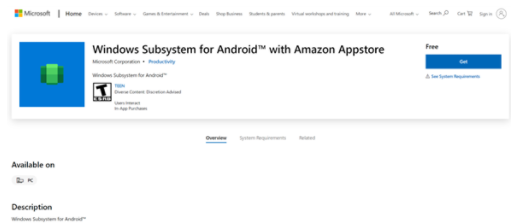
2.它包含两个软件,分别是 Windows Subsystem for Android 和 Amazon Appstore。其中 Windows Subsystem for Android( 下面简称 WSA )相当于依附在 Windows 上的一个安卓子系统,安卓程序借助这个子系统才能正常运行。
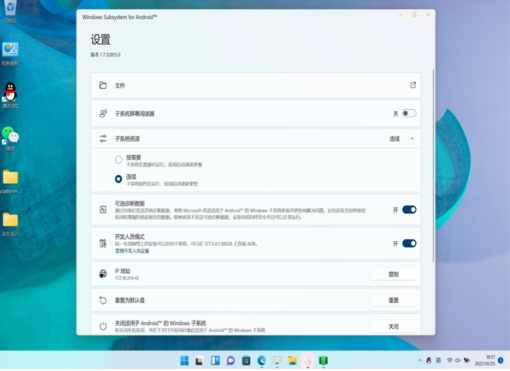
3.而 Amazon Appstore 就跟苹果 App Store 还有谷歌 Play Store 一样,是我们下载安卓软件的地方。
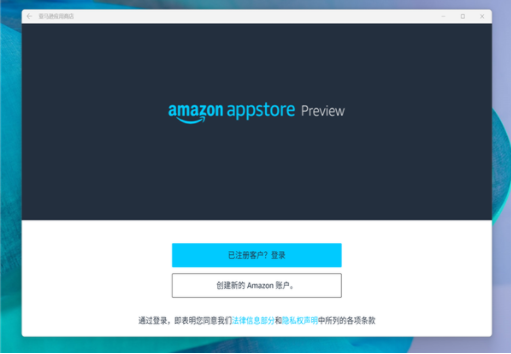
4.如果你的系统正好是美区Beta 版,那么就可以直接在微软自带的应用商店下到 Windows Subsystem for Androidtm with Amazon Appstore。
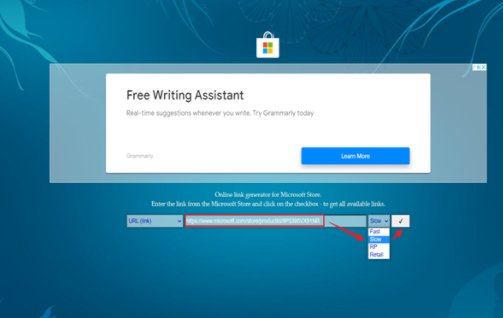
5.如果不是,就只能通过抓包方式来下载了。在 https://store.rg-adguard.net 这个网站,输入 https : //www.microsoft.com/store/productId/9P3395VX91NR,然后右侧选中 Slow,点击勾号。

6.接着直接划到搜索结果最下方,大小为 1GB 多的那个文件,就是需要下载的文件。
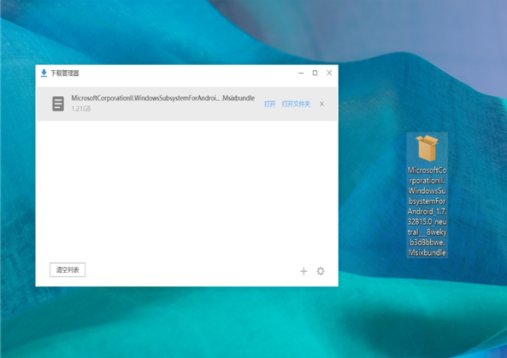
7.前面的文件下载好后,接下来就是把它安装到电脑上。具体步骤如下
8.在桌面按下快捷键 Win+X,选中 “ Windows 终端( 管理员 ) ” 选项,调出 PowerShell 窗口。
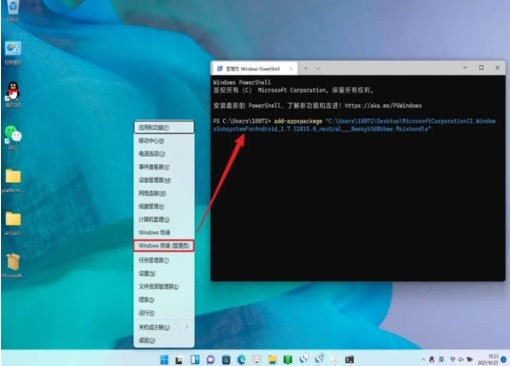
9.接着输入命令 add-appxpackage “ XXX ”( 引号里的 XXX 为 Msixbundl 文件所在路径 )回车,系统就会自动把文件安装到电脑上。
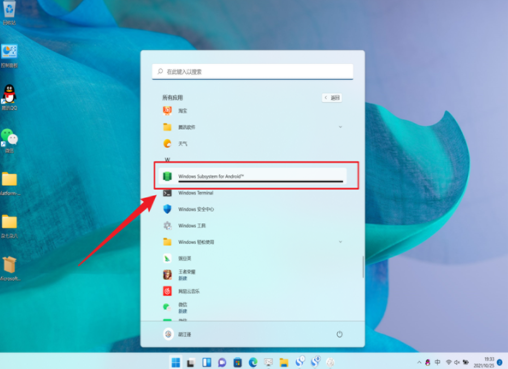
10.此时电脑已经有了 WSA 和 Amazon Appstore 这两个软件。
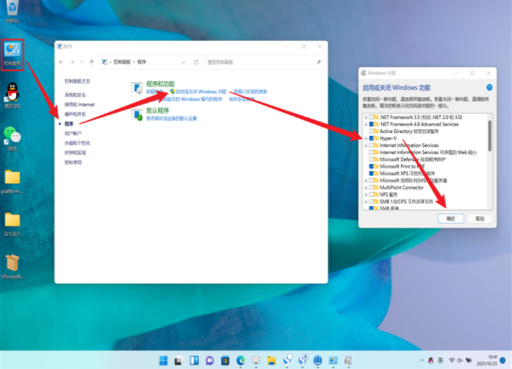
11.由于安卓子系统严格来说是通过 Windows 自带的虚拟机来实现的,所以在运行 WSA 前,还需要开启 Windows 上的 Hyper-V 虚拟机功能。网友们只需进入到 Windows 控制面板,在 “ 程序和功能 ” 选项下的 “ 启用或关闭 Windows 功能 ” 里勾选 Hyper-V 然后重启电脑,就能开启虚拟机。
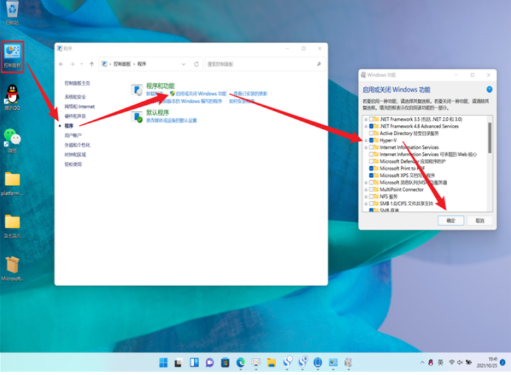
12.做完前面这一步,就可以在自己电脑上安装和运行安卓软件了。只需运行 WSA,然后打开 Amazon Appstore,选择一个软件安装即可。只不过由于微软这次只跟亚马逊策划了 50 个用来测试的 APP,能下的应用可以说非常少。
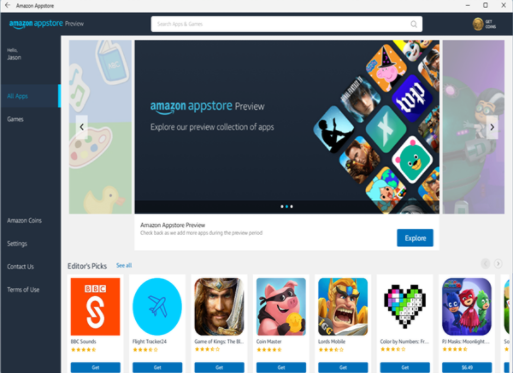
这就是win11安装安卓app的步骤所在,希望可以对大家有所帮助。














